您好,登錄后才能下訂單哦!
您好,登錄后才能下訂單哦!
這篇文章將為大家詳細講解有關Visual Studio 2017如何離線安裝,小編覺得挺實用的,因此分享給大家做個參考,希望大家閱讀完這篇文章后可以有所收獲。
Visual Studio, 特別是Visual Studio 2017 通常是一個在線安裝程序,如果你在安裝過程中失去連接,你可以遇到問題。但是,由于法律原因,微軟沒有提供完整的可下載的ISO鏡像。他們不能將Android安裝程序從Google打包到ISO中。用戶需要自己動態下載某些內容。
幸運的是,有一些方法可以引導我們來完成離線安裝程序。這種安裝方式可用于創建USB安裝或DVD安裝盤。
首先,登陸http://visualstudio.com/free,點擊Download。 我下載的是VS社區,當然如果你有企業版授權也可以下載企業版,把下載的在線安裝文件放在自己的文件夾。
如果你想要完整安裝VS的所有組件,那么你可以使用如下命令運行安裝程序。 注意,這個e:\vs2017offline是我設置的路徑并且選擇en-US作為我的語言。
vs_community.exe --layout e:\vs2017offline --lang en-US
然而,如果你不想下載所有VS組件 - 也許你只是想要.NETCore,ASP.NET Core 和Azure,可以通過下面這些選項。微軟把這個叫做“Workload“
這里是可以選擇的所有組件ID的列表。
以下命令行是我自己的“Workload”的離線設置。 我從一個cmd提示符運行這個。
vs_community.exe --layout e:\vs2017offline --lang en-US --add Microsoft.VisualStudio.Workload.Azure Microsoft.VisualStudio.Workload.ManagedDesktop Microsoft.VisualStudio.Workload.NetCoreTools Microsoft.VisualStudio.Workload.NetWeb
通過上面的設置,VS會去下載你需要的一切。 如果你想要所有的VS組件,那么它可能就需要一段時間。
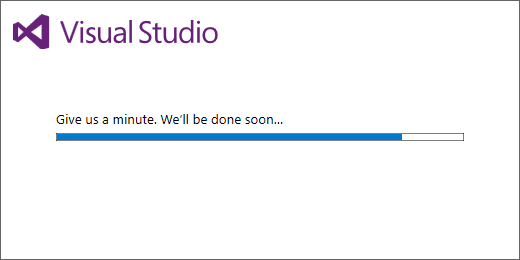
如果您遇到問題或沒有任何反應,請檢查%TEMP%中的dd_bootstrapper * .log日志文件。

當它完成后,你會得到一個這樣的文件夾,你可以復制到DVD或USB設備里。
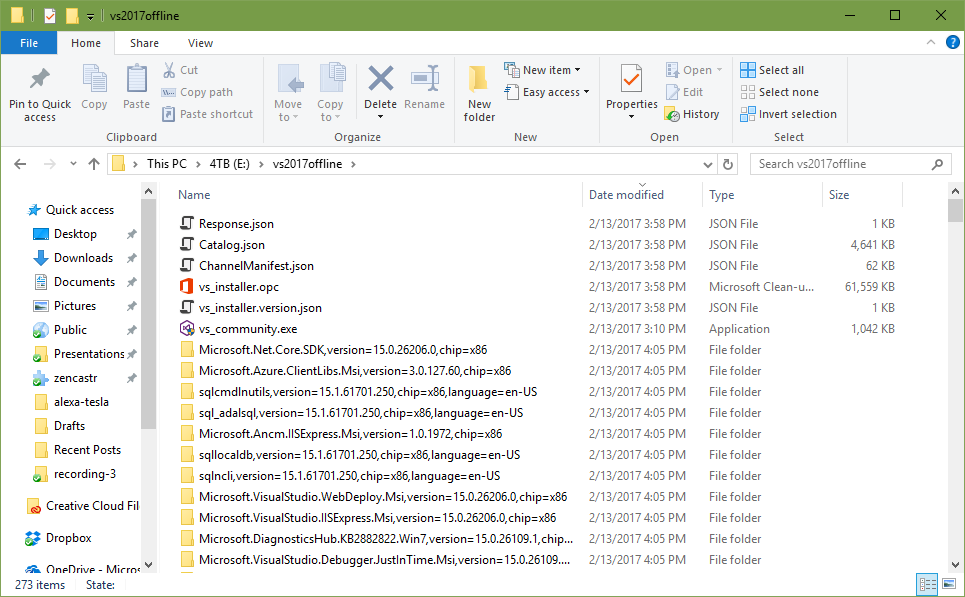
這種安裝方式的一個好處是你可以使用-layout命令隨時更新你的離線文件夾的組件。 更新可用于Visual Studio 2017(RC或其他),可以再次運行-layout命令,指向相同的連線文件夾,以確保該文件夾包含最新的組件。 只有那些自上次運行以來更新的組件將被下載。
重要提示:請確保您的文件名為“vs_ [SKU] .exe”。 有時你會得到一個文件,如vs_community__198521760.1486960229.exe,你需要將其重命名為vs_community.exe,以便離線工作。
在運行安裝程序之前,您需要在\ certificates文件夾中安裝根證書。
它們是驗證安裝應用程序(ProgramFiles \ Visual Studio \ 2017 \ Installer下安裝的東西)和目錄(一個json文件,其中列出了可以通過安裝程序安裝的所有VS組件)所需的根證書。 大多數計算機已經有這些根證書。 但在Win7用戶機器上可能不行。 安裝這些證書后,安裝程序將能夠驗證正在安裝的內容是否受信任。 不要在安裝完成后刪除它們。
關于“Visual Studio 2017如何離線安裝”這篇文章就分享到這里了,希望以上內容可以對大家有一定的幫助,使各位可以學到更多知識,如果覺得文章不錯,請把它分享出去讓更多的人看到。
免責聲明:本站發布的內容(圖片、視頻和文字)以原創、轉載和分享為主,文章觀點不代表本網站立場,如果涉及侵權請聯系站長郵箱:is@yisu.com進行舉報,并提供相關證據,一經查實,將立刻刪除涉嫌侵權內容。